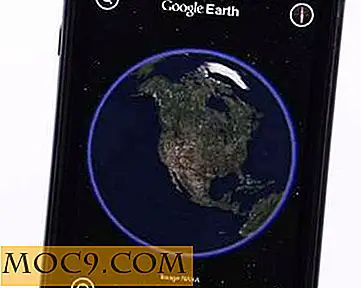Sådan installeres en personlig Google-drev ved hjælp af FengOffice [Linux]
Google har et stort udvalg af tjenester til rådighed for de generelle forbrugere og tilbyder endda det til en rimelig sats for virksomhederne. Men hvis du er den paranoide type eller bare gerne gør ting selv, er der en måde, du kan oprette noget som Google Docs, som du installerer og hoster på en hvilken som helst Ubuntu-boks, du måtte have (selvom du har adgang til dette, hvis den er på en maskine på din hjem er et andet problem).
Forbereder din Ubuntu Server til Feng Office
1. Sørg for, at du har en webserver, der kører på din Ubuntu-boks. Hvis du ikke har en webserver som Apache allerede, kan du følge instruktionerne her. Selv om denne artikel viser dig, hvordan du logger ind og installerer dette eksternt, kan du bruge de samme kommandoer på din lokale maskine, der kører Ubuntu.
2. Standardwebserverinstallationen på Ubuntu indeholder ikke et modul, du skal bruge. Følgende kommando vil tage sig af det:
sudo apt-get installer php5-gd
3. Vi skal oprette en database, som FengOffice kan bruge. Den nemmeste måde at gøre dette på er at installere "phpMyAdmin":
sudo apt-get installer phpmyadmin
4. Når den er installeret, kan du gå til phpMyAdmin på følgende URL i http: // localhost / phpmyadmin / din browser.
5. Vi skal oprette en database bruger til FengOffice webapplication. For at gøre dette skal du gå til fanen "Privilegier" og klikke på linket "Tilføj en ny bruger" under listen.
6. På den næste skærm skal du give denne bruger et navn og en adgangskode. Sørg for, at du også indstiller "Host" -rækkefølgen til "Local" (det betyder, at "fengoffice" -brugeren kun kan oprette forbindelsen, når den er direkte på serveren, ikke eksternt).

7. Næste skal vi oprette en database til denne bruger og tildele dem rettigheder til at bruge den. Gode nyheder! Der er en nem måde at gøre netop på denne meget skærm! Rul ned til afsnittet "Database til bruger", og klik på knappen "Opret database med samme navn og giv alle rettigheder". Klik på "Opret bruger" for at afslutte, og vi er klar til at gå.

8. Endelig skal du genstarte Apache for at sikre, at alle ovenstående opdateringer er indlæst:
sudo service apache2 genstart
Download og installere FengOffice
1. Download den nyeste version af FengOffice Community Edition fra sin SourceForge-side.
2. Pak zip-filen ud og flyt den resulterende mappe (kaldet fengoffice) til roden på din webserver eller en undermappe ( / var / www er standardmappen til webindhold på Ubuntu, og jeg bruger fengtest / underkatalog for dette):
sudo mv fengoffice / var / www / fengtest
3. Åbn en browser, og gå til følgende URL "http: // localhost / fengtest / public / install /" for at starte installationsprocessen.
4. Det første skærmbillede er en velkommen besked til installationen - klik på "Næste" her for at fortsætte til den anden skærm. Hvis der er manglende komponenter til din webserver, vil de blive markeret med rødt her, men med installationen af php5-gd- pakken ovenfor skal disse vise alle grønne.


5. Den næste skærm vil bede om nogle detaljer på databasen, hvor den skal gemme dataene. De to første felter skal være "MySQL" for "Database Type" og "Localhost" for "Host name." Husk at bruger, adgangskode og database, vi oprettede i MySQL? Udfyld dem i de næste tre felter. De sidste to kan forblive som det er. Endelig er der nogle "Andre indstillinger" nedenfor, som du bør være i stand til at forlade som-er. Klik på "Næste".

6. Det sidste skærmbillede er en bekræftelsesskærm. Hvis du ser en stor "Succes!", Er FengOffice installeret korrekt. Du kan klikke på linket, der leveres til din nye FengOffice-installation.

Log ind på FengOffice
Når du går til FengOffice for første gang, vil det bede dig om at oprette en admin bruger. Når du har gjort det, kan du logge ind som den bruger. Når du logger ind, ser du en skærm som den nedenfor. Du får se faner til en oversigt, opgaver, noter og dokumenter. Klik på "Dokumenter." Du får en skærm som den nedenfor.

FengOffice indeholder evnen til at oprette tekstdokumenter og præsentationer ud af boksen ... klik på "Ny -> Dokument" for at vise en velkendt tekstbehandlingslignende grænseflade. Du kan bruge en stor del af de værktøjer, du er vant til i Google Drev (klippe / kopiere / indsætte, fed / kursiv / understrege, nummerering / kursiv, tabeller osv. ..). Du kan endda gemme og (download fra skærmbilledet Dokumenter) download resultatet som HTML.


Der har du det, din helt egen Google Drev.